Come integrare WhatsApp nel tuo sito Web WordPress
Pubblicato: 2017-11-06Nel luglio del 2017, WhatsApp ha annunciato ufficialmente che oltre 1 miliardo di persone usa WhatsApp ogni giorno . Sì, sono miliardi con la B. Questi utenti inviano anche oltre 55 miliardi di messaggi... ogni giorno . Con un'integrazione WhatsApp WordPress, puoi iniziare a rendere il tuo sito Web parte di quei miliardi di messaggi.
Inoltre, WhatsApp non è più solo per i telefoni: ora ci sono app sia per Mac che per Windows che hanno reso WhatsApp ufficialmente multipiattaforma.
In questo post, ti insegnerò alcuni modi diversi per integrare WhatsApp in WordPress. Sebbene non ci sia una grande varietà di opzioni, ci sono alcuni modi in cui puoi integrare WhatsApp che vanno oltre la semplice condivisione sui social.
La cosa migliore è che ogni singolo plugin o soluzione che illustrerò è gratuito al 100%! Immergiamoci...
Quali sono i modi in cui puoi integrare WhatsApp in WordPress?
Ci sono un paio di modi diversi in cui puoi configurare un'integrazione WhatsApp WordPress.
Innanzitutto, puoi implementare un pulsante di base che consente agli utenti di condividere i tuoi post tramite WhatsApp. Ti mostrerò due modi per implementarlo tramite:
- Una barra di condivisione galleggiante
- Un pulsante WhatsApp dedicato
Oltre a questi due metodi, molti plug-in di condivisione social a servizio completo supportano anche WhatsApp. Poiché abbiamo già scritto sui plug-in di condivisione sociale e tali plug-in non sono specifici di WhatsApp, tuttavia non mostrerò questo metodo.
Oltre alla condivisione sui social, tuttavia, puoi anche utilizzare WhatsApp per offrire supporto ai tuoi visitatori consentendo loro di avviare facilmente una conversazione con te tramite WhatsApp.
Ovviamente, questo non è per ogni singolo sito Web, ma è una soluzione interessante per i siti Web orientati al business perché ti consente di continuare la conversazione anche dopo che qualcuno ha lasciato il tuo sito.
Ti mostrerò come consentire ai visitatori di inviarti un messaggio WhatsApp tramite:
- Un plugin gratuito
- L'attuale API di WhatsApp
Come aggiungere un pulsante di condivisione mobile WhatsApp al tuo sito mobile
Per questa prima opzione, imparerai come aggiungere una barra di condivisione mobile di WhatsApp alla versione mobile del tuo sito.
Ho cercato alcuni plugin diversi e mi sono imbattuto nel plugin gratuito KN Mobile ShareBar. Oltre a WhatsApp, aggiunge anche i pulsanti Facebook e Twitter. Sfortunatamente, non sembra esserci un modo per disabilitarlo senza scavare nel codice del plugin.
Una volta installato e attivato il plug-in, i pulsanti sono automaticamente attivi:
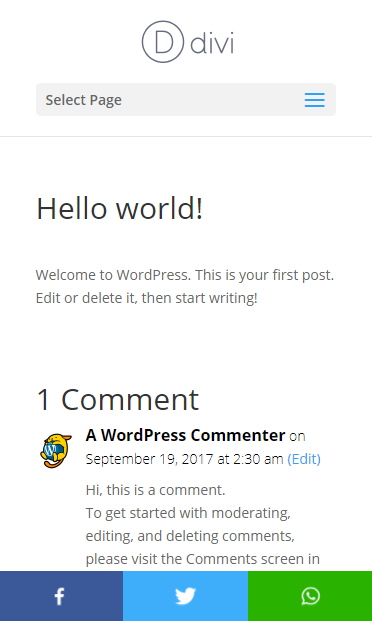
Quando un visitatore tocca il pulsante WhatsApp, verrà indirizzato direttamente alla condivisione del post tramite l'API WhatsApp, completo di un messaggio precompilato:
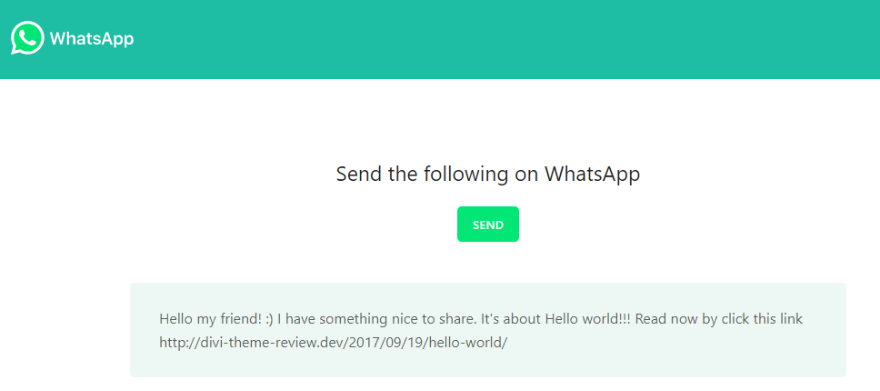
API di WhatsApp
Puoi personalizzare il messaggio precompilato tramite le impostazioni del plugin. Per farlo, vai su Impostazioni → KN Mobile Sharebar e modifica la casella di testo Whatsapp :
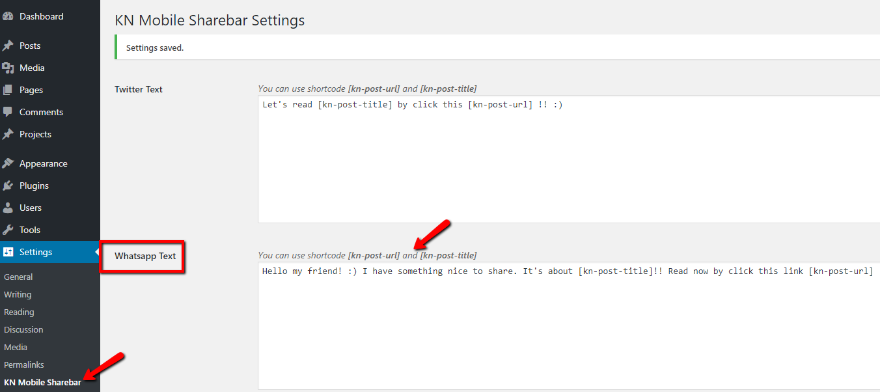
Tieni presente che puoi utilizzare gli shortcode per inserire informazioni dinamiche per il titolo e l'URL del post.
E questo è tutto! Ricorda solo che questi pulsanti di condivisione appariranno solo agli utenti mobili. Inoltre, se stai già utilizzando un plug-in di condivisione social, dovresti assolutamente testare eventuali potenziali problemi di compatibilità sulla versione mobile del tuo sito.
Come aggiungere un pulsante WhatsApp dedicato al cellulare
Se desideri una soluzione interamente dedicata a WhatsApp, puoi utilizzare il plug-in gratuito Condividi post su WhatsApp. Tieni presente che perderai quella funzionalità di barra mobile ordinata dal plug-in precedente.
Il plugin è semplicissimo: una volta installato e attivato, tutto ciò che devi fare è andare su Impostazioni → Condividi post su WhatsApp per abilitare il pulsante di condivisione di WhatsApp:
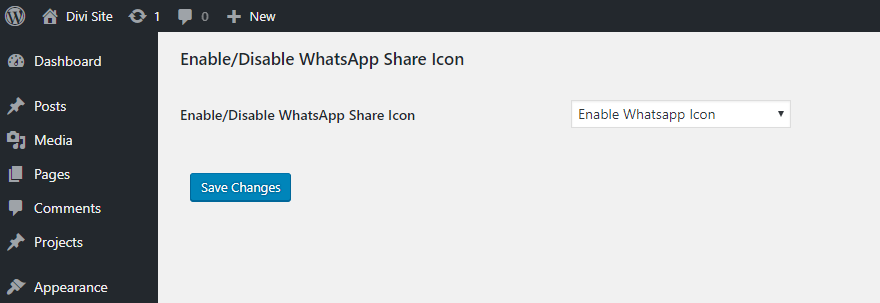
Quando un utente mobile fa clic sul pulsante, gli verrà chiesto di aprire l'app WhatsApp effettiva ( verificata per funzionare sul mio iPhone 6 ).
L'unico aspetto negativo è che il plug-in apparirà sia sulla versione desktop che su quella mobile del tuo sito, nonostante il pulsante funzioni solo sui dispositivi mobili:

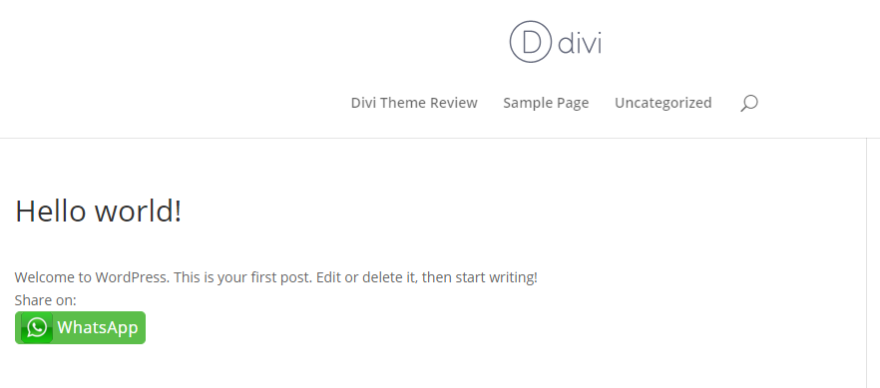
Per risolvere questo problema, puoi utilizzare CSS e query multimediali. Sono riuscito a nasconderlo sulla versione desktop del mio sito usando qualcosa come:
@media screen and (min-width:667px) {
.share-to-whatsapp-wrapper {
display:none;
}
}
Un altro plugin gratuito che nasconde automaticamente il pulsante per gli utenti desktop è WhatsApp Share Button di Alex Moss. Tuttavia, il plugin non viene aggiornato da tre anni, il che mi rende riluttante a consigliarlo. Tuttavia, sembrava funzionare quando l'ho eseguito attraverso alcuni test di base.
Come aggiungere la chat live di WhatsApp a WordPress
Oltre alla condivisione sui social, un'altra bella integrazione di WhatsApp con WordPress consiste nell'utilizzare WhatsApp per parlare con i tuoi visitatori tramite chat pseudo-live.
Dico "pseudo" perché il pulsante della chat dal vivo avvia solo la chat. Una volta avviata la chat, dovrai continuarla tramite l'interfaccia di WhatsApp.
Per aggiungere un pulsante di chat WhatsApp a WordPress, mi piace il plug-in WhatsHelp Chat Button gratuito.
Una volta installato e attivato il plug-in, è necessario accedere a questa pagina esterna per generare effettivamente il codice del pulsante:
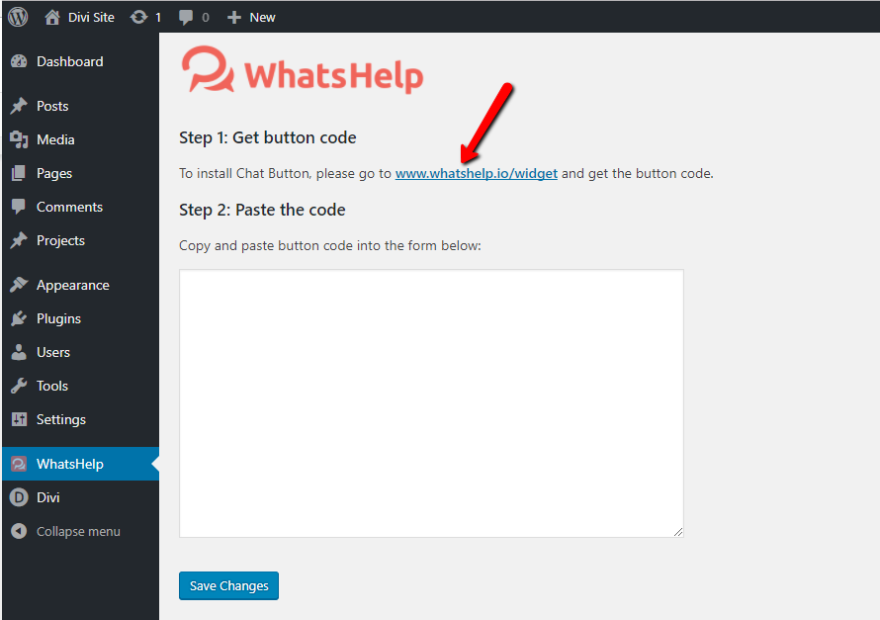
In quella pagina, assicurati di selezionare WhatsApp come app di messaggistica e compila il resto delle informazioni. Puoi visualizzare un'anteprima dal vivo in basso a destra:
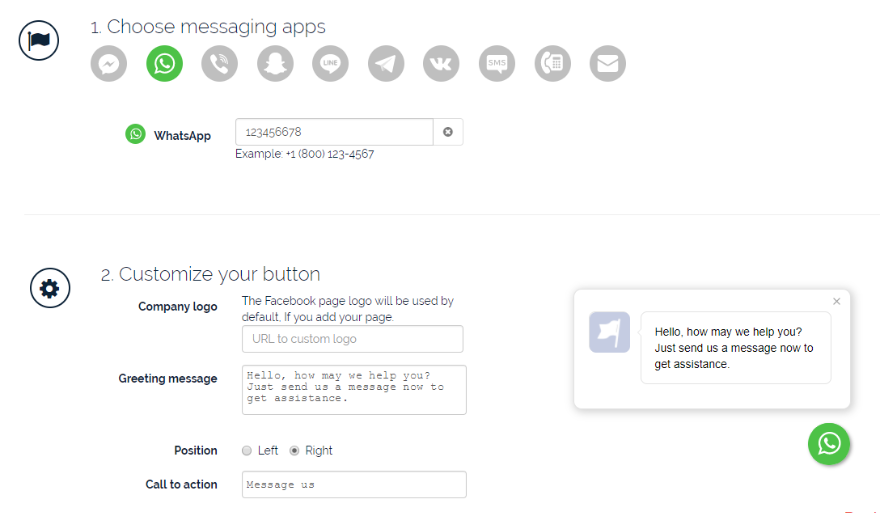
Una volta terminato, inserisci la tua email in basso e fai clic su Ottieni codice pulsante . Quindi, incolla quel codice nella scheda WhatsHelp nella dashboard di WordPress:
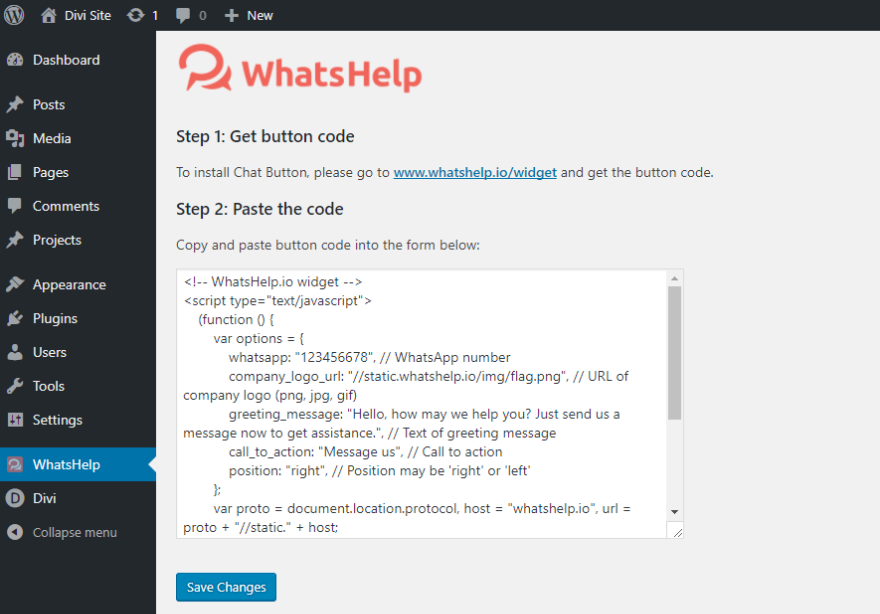
Una volta salvate le modifiche, dovresti vedere il pulsante della chat di WhatsApp nella versione live del tuo sito:
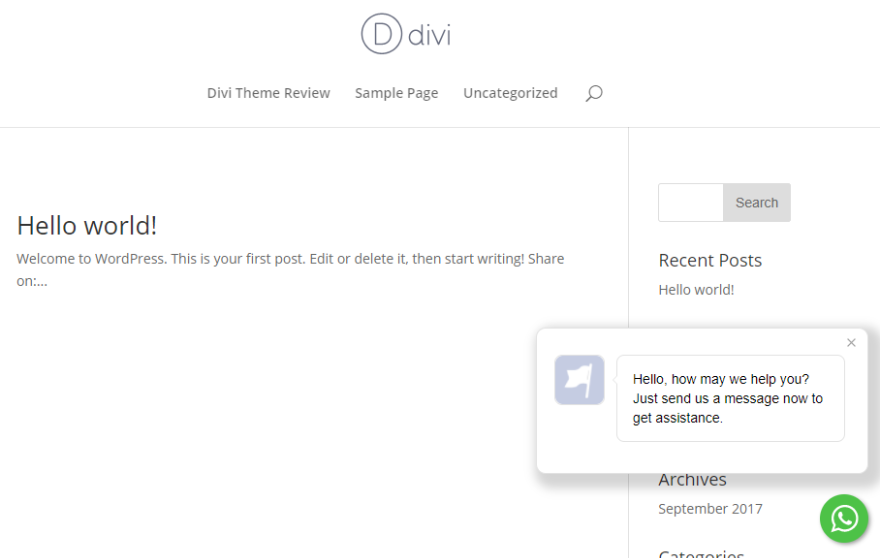
Come creare la tua soluzione con l'API di WhatsApp
Se nessuno dei plug-in di cui sopra lo fa per te, puoi anche creare il tuo pulsante personalizzato utilizzando l'API di WhatsApp.
Tutto quello che devi fare è usare il tuo pulsante per inviare traffico a questo URL:
https://api.whatsapp.com/send?phone=PHONENUMBERQUI&text=ENCODEDTEXQUI
Ad esempio, creando un pulsante Invia messaggio che si collega qui:
https://api.whatsapp.com/send?phone=123456789&text=This%20is%20a%20message
Invia un messaggio di chat WhatsApp a "123456789" con il messaggio "Questo è un messaggio":
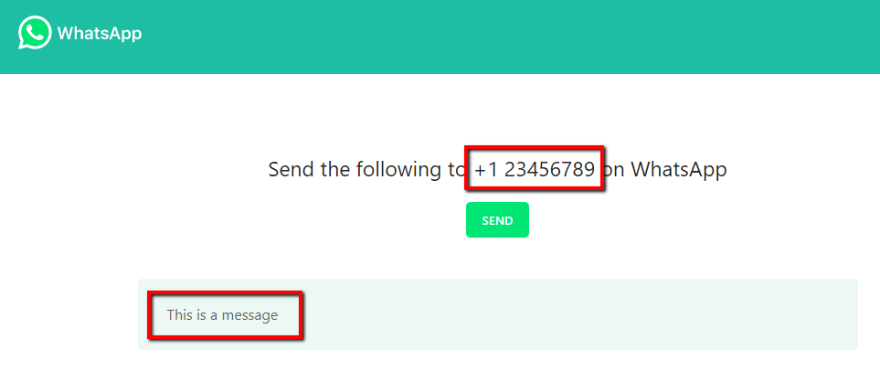
Se hai difficoltà a codificare il testo, puoi utilizzare uno strumento come questo.
Poiché tutto ciò che devi fare è inviare le persone a un collegamento con questo metodo, hai un sacco di flessibilità nel modo in cui puoi implementarlo. Puoi anche usarlo in un modulo Divi, se lo desideri.
Concludere le cose
WhatsApp è uno strumento estremamente popolare: i numeri parlano da soli. Con la sua espansione nelle app web e mobili, WhatsApp è anche multipiattaforma.
Integrando WhatsApp in WordPress, puoi consentire ai miliardi di utenti del servizio di connettersi con te e/o condividere i tuoi contenuti tramite WhatsApp.
Se stai già utilizzando un plug-in per pulsanti di condivisione social, potresti essere in grado di aggiungere pulsanti di condivisione WhatsApp tramite quello. Altrimenti, puoi utilizzare una delle due soluzioni descritte per aggiungere pulsanti di condivisione WhatsApp a WordPress.
Oltre alla condivisione, tuttavia, puoi anche utilizzare WhatsHelp o l'API di WhatsApp per consentire ai tuoi visitatori di inviare messaggi direttamente al tuo numero WhatsApp.
Ora tocca a te: pensi che i pulsanti della chat di WhatsApp siano una valida alternativa/aggiunta alla chat dal vivo? Data la popolarità di WhatsApp, sembra un'opzione interessante, a seconda del tuo specifico gruppo demografico.
Immagine in miniatura dell'articolo di x9626 / shutterstock.com
